名前を呼んでくれる、自分だけのお友達♡ 知育トイ「マイパル」の使い方、詳しくお伝えします!
の中からニックネームが選べるので、お子さんが好きそうだったり、聞きなれた呼び方を設定してみてください。
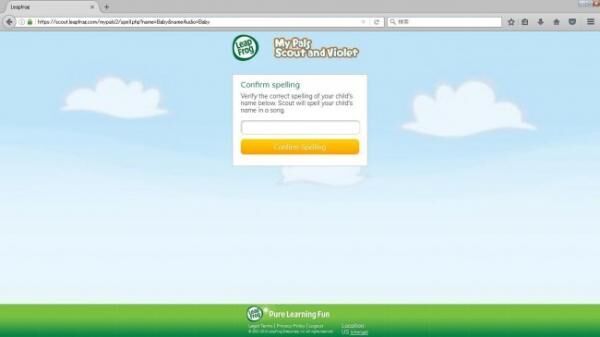
再度子どもの名前をタイプします。ここで入力したスペルで、マイパルが歌を歌ってくれるんです♪入力し終えたら「Comfirm Spelling」をクリック。
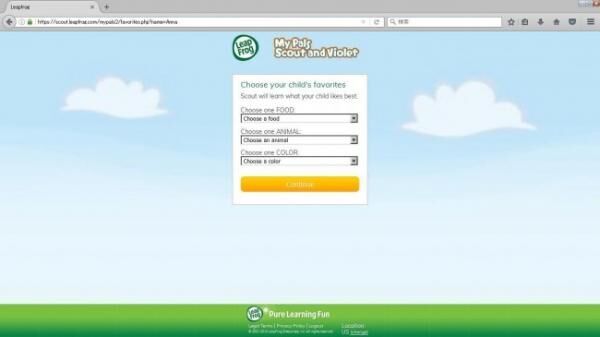
上から、好きな食べ物、好きな動物、好きな色。それぞれタブの中から選びます。入力し終えたら「Continue」をクリック。
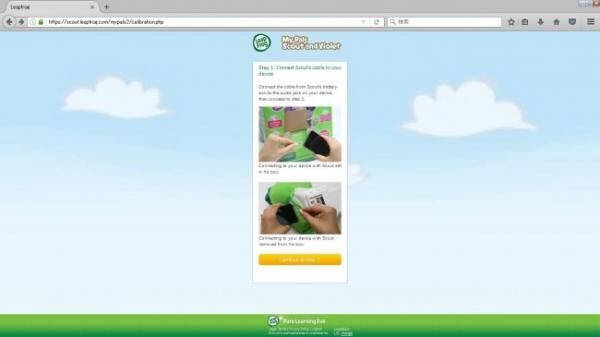
いよいよ佳境です。
背後にあるバッテリーボックスの上部の絶縁体を抜いてから、プラグをヘッドフォンジャックにつなぎます。


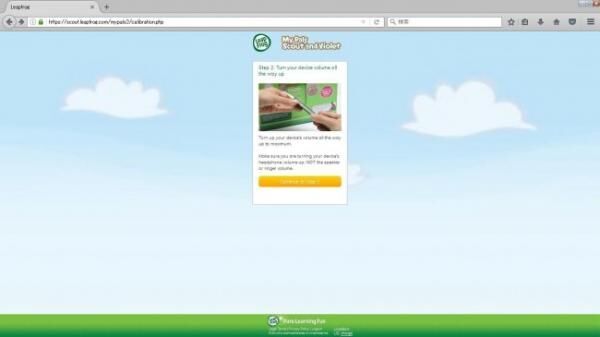
ケータイの場合は指示のとおり音量を最大に上げておきます。PCの場合はスピーカーのメモリの半分ぐらいで大丈夫です。「Continue to Step 3」をクリックします。
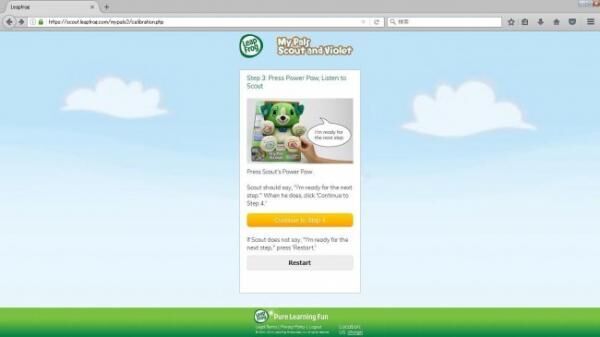
写真のようにマイパルの左足を押して「I’m ready for the next step」としゃべったら、「Continue to Step 4」をクリック。もししゃべらなかった場合は、その下の「Restart」を押して、再度挑戦です。

「Continue to Step 5」のボタンを押すと、データの転送が始まります。うっかりケーブルが抜けるとFAX送信時のようなピーガー音が大音響で鳴り出すのでお気をつけあれ。
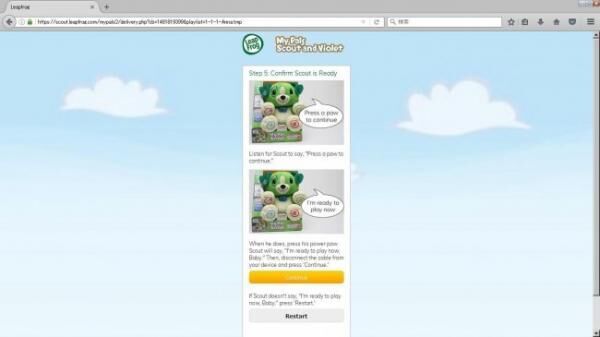
データ転送が終わると、マイパルが「Press a paw to continue」としゃべるので、それに応じて手足のどこかを握ります。「I’m ready to play now」とマイパルが言ったら、「Continue」をクリック。
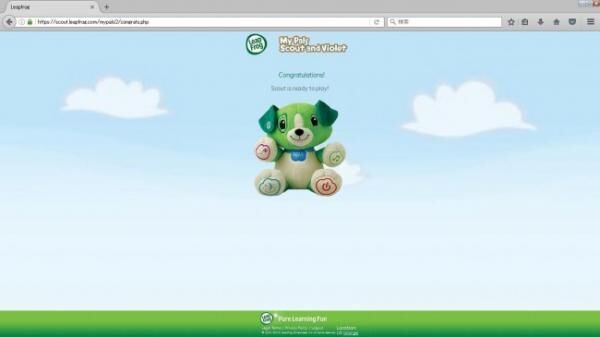
おつかれさまでした!これで準備万端です。
セットアップすることで、自分だけのお友達に♡
自分に向かって、自分だけの呼び名で語りかけてくれるマイパル。我が娘がどれだけ気に入っているか、どのような機能があるかはこちらでご紹介しています!高性能の知育トイ、ぜひお迎えしてみてはいかがでしょうか?
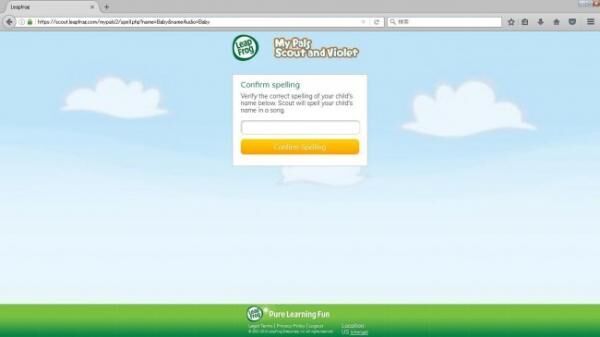
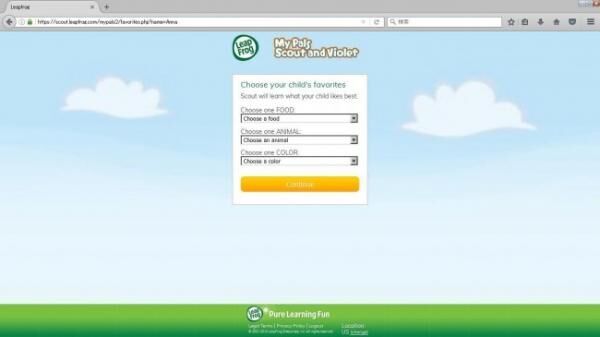
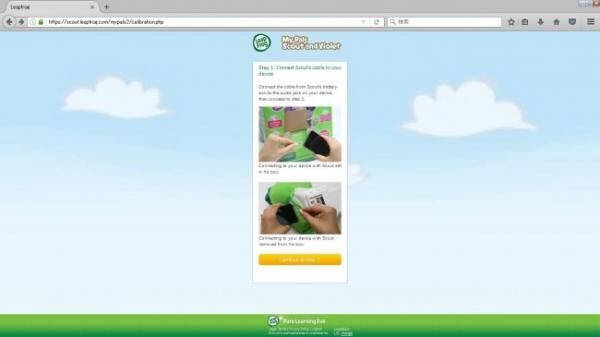


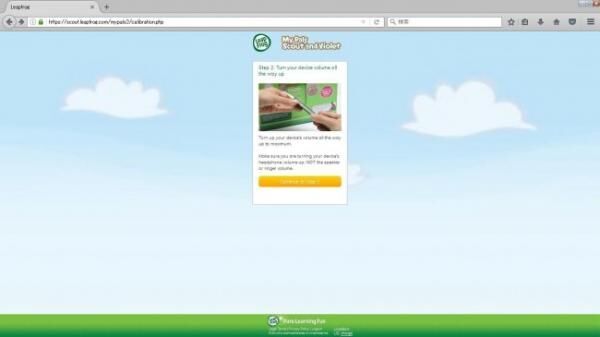
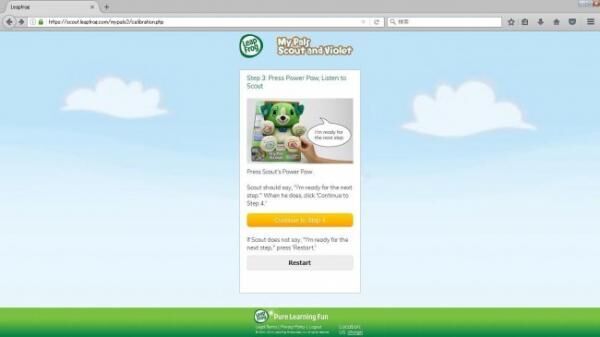

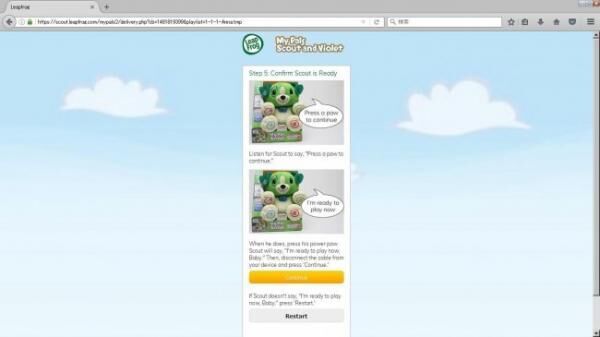
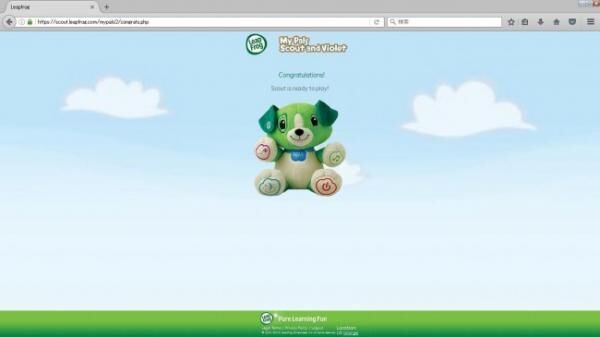







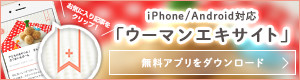


 上へ戻る
上へ戻る